怎么设置与使用WPS自动备份功能
WPS是一款很多人都在使用的免费办公软件,为了防止意外原因丢失文件,软件推出了自动备份功能,有些用户不知道如何设置与使用该功能,接下来小编就给大家介绍一下具体的操作步骤。
具体如下:
1. 首先第一步打开电脑中的【WPS Office】软件,根据下图箭头所指,依次点击【文件-备份与恢复-备份中心】选项。

2. 第二步打开【备份中心】窗口后,根据下图箭头所指,点击左下角【设置】选项。

3. 第三步在右侧窗口中,根据下图箭头所指,勾选【定时备份】选项并设置【时间间隔】。为了方便查找备份文件,可以点击【设置本地备份存放的磁盘】选项,在列表中选择需要存放的位置。
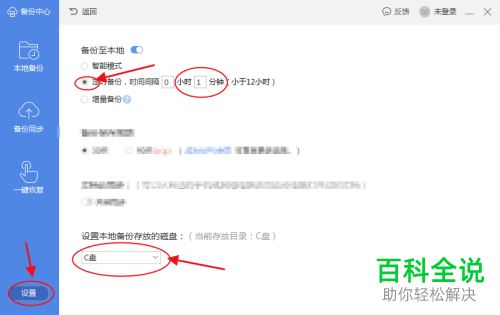
4. 第四步还可以在【备份中心】窗口中查看本地备份文件,根据下图箭头所示,点击左侧【本地备份】选项,在右侧窗口中找到并点击需要查看的文件即可。
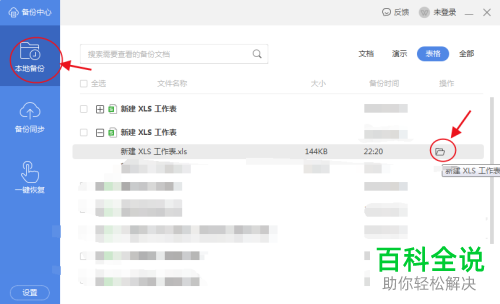
5. 第五步打开备份文件后,根据下图箭头所指,将鼠标移动到上方文件名处,就能查看到文件所在路径。
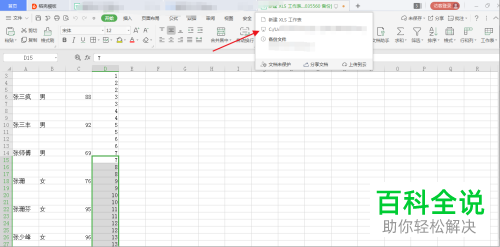
6. 最后如果想要把备份文件保存到其他位置,鼠标右键单击文件名,在弹出的菜单栏中根据下图箭头所指,点击【另存为】选项进行保存即可。
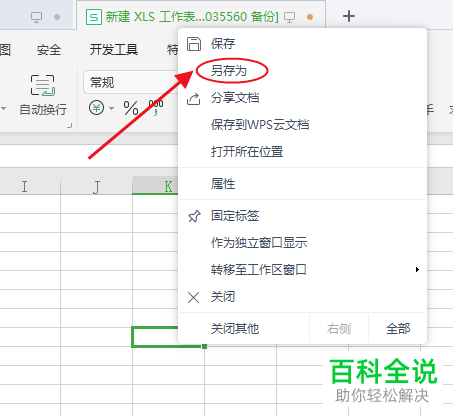
以上就是怎么设置与使用WPS自动备份功能的方法。
赞 (0)

